Photoshop图层样式制作质感光盘包装
先看一下最终效果:
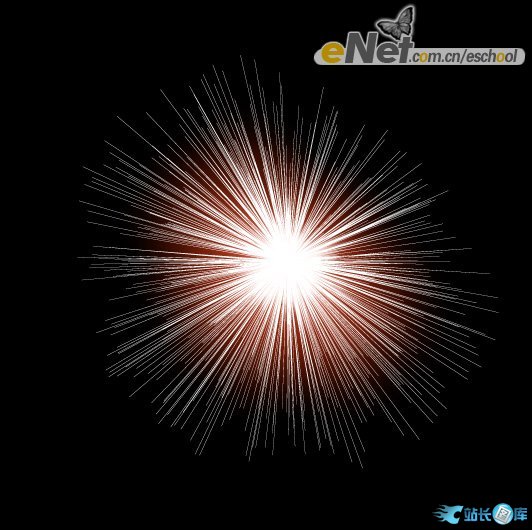

(3)选择工具栏中的”矩形工具”在绘图窗口绘制一大小适中的矩形并在矩形中填入黑色,此矩形将作为爆炸效果的黑色背景。

(4)将黑色背景隐藏,新建一图层,选择”工具栏”中的”钢笔工具”,在绘图区绘制一多边形。
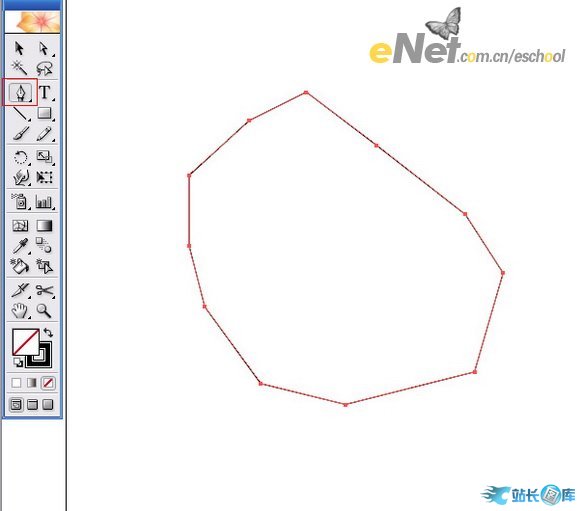
(5)选择效果菜单”效果>风格化>羽化”弹出”羽化”对话框,将”羽化半径”设为60mm即可。勾选”预览”看下效果是否如图所示。如果没有达到预期效果继续修改”羽化半径”参数。

(6)将运用了”羽化”效果的多边形隐藏,新建一图层,选择菜单”编辑>贴在前面”,先前备份的多边形出现在绘图区并且位置不变。将多边形的”填色”设为白色,”描边”设为无。

(7)为了便于观察将先前隐藏的黑色背景显示,利用”选择工具”框选”多边形”,点击并拖动控制手柄将其缩小。

(8)选择效果菜单”效果>扭曲和变换>粗糙化”,弹出”粗糙化”对话框,设置”大小”为20%,”粗细”为100。效果如图。

(9)选择菜单”效果>扭曲和变换>收缩和膨胀”弹出”收缩和膨胀”对话框,设置”收缩”为-200%,效果如图。

(10)将先前隐藏的多边形显示,框选两个多边形。

(11)选择菜单”对象>混合>建立”,设置混合步数为10或10以上的数字。
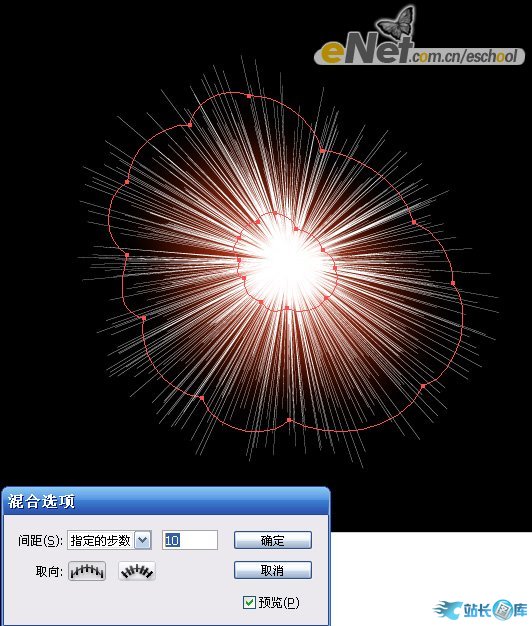
(12)最终爆炸特效就做好了。
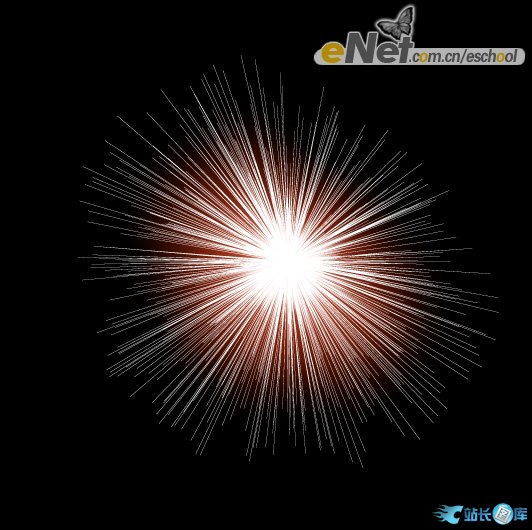
1. 本站所有资源来源于用户上传和网络,因此不包含技术服务请大家谅解!
2.本站部分资源包有加密,加密统一密码为:www.51zhanma.cn
3. 本站不保证所提供下载的资源的准确性、安全性和完整性,资源仅供下载学习之用!如有链接无法下载、失效或广告,请联系客服处理!
4. 您必须在下载后的24个小时之内,从您的电脑中彻底删除上述内容资源!如用于商业或者非法用途,与本站无关,一切后果请用户自负!
5. 如果您也有好的资源或教程,您可以投稿发布,用户购买后有销售金额的80%以上的分成收入!
6.如有侵权请联系客服邮件kefu@zhanma.cn
站码网 » Photoshop图层样式制作质感光盘包装
2.本站部分资源包有加密,加密统一密码为:www.51zhanma.cn
3. 本站不保证所提供下载的资源的准确性、安全性和完整性,资源仅供下载学习之用!如有链接无法下载、失效或广告,请联系客服处理!
4. 您必须在下载后的24个小时之内,从您的电脑中彻底删除上述内容资源!如用于商业或者非法用途,与本站无关,一切后果请用户自负!
5. 如果您也有好的资源或教程,您可以投稿发布,用户购买后有销售金额的80%以上的分成收入!
6.如有侵权请联系客服邮件kefu@zhanma.cn
站码网 » Photoshop图层样式制作质感光盘包装






